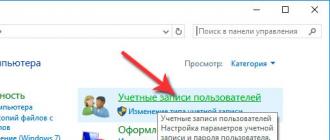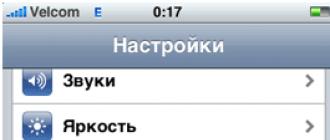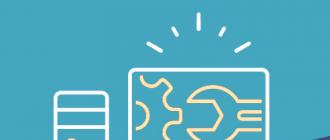Hayrli kun! Bugun men sizga aytaman parolni tiklash uchun USB flesh-diskini qanday qilish kerak... Hech kimga sir emaski, Windows-ga kirish parolingiz osongina unutilishi yoki yo'qolishi mumkin. Bunday vaziyatda nima qilish kerak? Bu shunchaki bunday holatlar uchun va Windows parolini tiklash uchun sizga USB flesh haydovchi kerak. Quyida biz bunday USB flesh-diskini yaratishning ikkita variantini ko'rib chiqamiz, birinchisi oddiy, ikkinchisi murakkabroq, lekin birinchisiga qaraganda samaraliroq.
Birinchi yo'l. Windows OS vositalari yordamida parolni tiklash flesh-diskini yarating.
Men darhol aytamanki, bu usulning kamchiliklari bor. Agar siz USB flesh-diskini oldindan, ya'ni oldindan yaratadigan bo'lsangiz, mos keladi. Shuni ham ta'kidlashni istardimki, ushbu usul mahalliy hisob uchun parolni tiklashni o'z ichiga oladi. Bu shuni ko'rsatadiki, agar siz Microsoft hisob qaydnomasidan foydalanayotgan bo'lsangiz, unda birinchi usulni xavfsiz o'tkazib, ikkinchisiga o'ting.
Keling, buni engib chiqamiz. Ushbu usul Windows 7, 8 va 10 da ishlaydi.
Boshqaruv paneli - foydalanuvchi hisoblari,


Chapda biz "Parolni tiklash diskini yaratish" bandini topamiz va ustiga bosamiz. Agar siz mahalliy bo'lmagan hisob qaydnomasidan foydalanayotgan bo'lsangiz, unda bunday element yo'q bo'ladi.

Unutilgan parol ustasi ochiladi. Endi yozilganlarga amal qiling va uch qadamda flesh-disk tayyor bo'ladi. Amaliyot tugagandan so'ng fleshkangizga userkey.psw nomli maxsus fayl yoziladi, bu operatsion tizim parolini tiklashga yordam beradi.
Endi juda oz narsa bor. Windows-ga kirishda USB flesh-diskini kompyuterga ulash va noto'g'ri parolni kiritish kifoya (chunki siz buni bilmasangiz, u to'g'ri bo'lmaydi). Ushbu maydonning pastki qismida parolni tiklash tugmasi paydo bo'ladi, uni bosish orqali parolni tiklash ustasi ochiladi, faqat ko'rsatmalarga amal qiling. Aslida, hech qanday murakkab narsa yo'q.
Ikkinchi yo'l. Onlayn NT parol va registr muharriridan foydalanish
Bu parollarni tiklash uchun juda kuchli vosita va boshqalarni aytishim mumkin. Men ushbu yordam dasturini uzoq vaqtdan beri ishlatib kelmoqdaman va hozir ham u o'z ahamiyatini yo'qotmagan. Asosiysi, o'z vaqtida yangilab turish.
Bepul Online NT Password & Ro'yxatdan o'tish kitoblari muharriri Windows 2000, Me, XP, Vista, 7, 8, 8.1 va 10-larning mahalliy parollarini tiklashi mumkin. Ushbu yordam dasturining tasvirini diskka yoki flesh-diskka osongina yozish mumkin. Bundan tashqari, agar siz Microsoft hisob qaydnomasidan foydalansangiz, u holda Online NT Password & Registry Editor yordamida himoyani chetlab o'tishingiz va shaxsiy kompyuteringizga to'liq kirish huquqini olishingiz mumkin.
Tizim parollarini tiklash uchun qanday qilib bootable USB flesh-diskini yaratishni ko'rib chiqamiz. Onlayn NT Password & Registry Editor dasturining rasmiy veb-saytiga o'tamiz http://pogostick.net/~pnh/ntpasswd/bootdisk.html, so'ngra Yuklash bo'limini ko'rmagunimizcha pastga tushing. USB-ning so'nggi versiyasi bizni qiziqtiradi va uni yuklab olish kerak bo'ladi. Siz ISO tasvirini CD uchun yozishingiz mumkin.

Biz arxivni yuklab oldik, endi uning tarkibini flesh haydovchiga chiqaramiz. Fleshli disk tarjixon bo'sh bo'lishi kerak. Agar u bootable bo'lsa, uni formatlang. Men allaqachon yozganman.
Keyin buyruq satrini ishga tushiring (Boshlash - qidiruvga cmd kiriting) va buyruqni kiriting f: syslinux.exe -ma f:
qaerda f bu flesh-diskning harfi. Fleshli diskingizning harfini "Kompyuter" ga kirib bilib olishingiz mumkin. Agar siz xatoga yo'l qo'ysangiz, xuddi shu buyruqda faqat -ma parametrisiz haydang.
Agar to'satdan bu usul ishlamasa, u holda siz WinSetupFromUSB dasturidan foydalanib disk uchun Online NT Password & Registry Editor rasmini yuklab olishingiz va USB flesh haydovchiga yozishingiz mumkin. Ushbu dasturdan qanday foydalanishni yozdim va.
Shunday qilib, bizning flesh-diskimiz tayyor, shuning uchun siz boshlashingiz mumkin. USB diskini kompyuterga ulaymiz. Endi biz flesh-diskdan yuklashimiz kerak, buning uchun kompyuterni yoqsangiz, yuklash menyusiga qo'ng'iroq qilamiz va kerakli diskni tanlaymiz. Yoki USB flesh-diskidan yuklashni BIOS-ga o'rnatishingiz mumkin.
Dastlabki ekran ko'rsatiladi, bu erda sizga variantlarni tanlash talab qilinadi. Amaliyot ko'rsatganidek, siz shunchaki Enter tugmasini bosishingiz mumkin. Biroq, ro'yxatdagi buyruqlardan birini ishlatishingiz kerak bo'lgan holatlar mavjud.

Keyinchalik, Windows o'rnatilgan bo'limlarning ro'yxatini ko'rib chiqamiz. Ushbu bosqichda siz ushbu bo'limning sonini ko'rsatishingiz kerak. Bu erda turli xil variantlar mavjud, ammo oddiy foydalanuvchi ularni ishlatmasligi mumkin.


Shundan so'ng, birlik foydalanuvchi ma'lumotlari va parollarini yana tanlang. Bu foydalanuvchi ma'lumotlari va parollarini tahrirlash bo'limidir,

Keyin dastur bizga foydalanuvchilar ro'yxatini namoyish etadi, unda kim administrator va kim shunchaki mehmon ekanligini ko'rishingiz mumkin. Bundan tashqari, ma'lum bir foydalanuvchi bloklanganligini ko'rishingiz mumkin. Iltimos, ro'yxatning chap tomonida har bir foydalanuvchiga xos bo'lgan RID ustuni borligini unutmang. RID-ni yozib, Enter tugmasini bosib kerakli foydalanuvchini tanlashingiz kerak,
Bizning vaqtimizda kompyuter qurilmalarini buzish va foydalanuvchining shaxsiy maxfiy ma'lumotlariga kirish huquqidan himoya qilishning asosiy vositasi deyarli mavjud emas.
Administrator parolini o'rnatish ham bunday samarali kompyuter himoyasi emas, chunki uni buzish va chetlab o'tishning kamida bir necha yo'li mavjud.
Administrator parolini buzing va uning hisobidagi tizimga kiring - oson va oson
Ushbu usullar ushbu maqolada qanday muhokama qilinishi haqida.
Maslahat 1. Windows-dagi "Buyruqning tarjimoni" yordamida parolingizni tiklang
Buning uchun biz ketma-ket quyidagi amallarni bajaramiz:
- "Ishga tushirish" tugmasini bosing va "Barcha dasturlar" ni tanlang;
- ochilgan yorliqlarda "Standart" tugmachasini bosing va ro'yxatning birinchi qatorlarida biz "Ishga tushirish" parametrini ko'ramiz;
- "Ishga tushirish" buyruq satriga "cmd" va "Ok" kiriting;
"Ishga tushirish" buyruq satriga "cmd" yozing
- bizdan oldin buyruqlar tarjimonining oynasi ochiladi, unda biz "userpasswords2 ni boshqarish" buyrug'ini yozamiz, keyin "Enter" tugmasini bosing;
Buyruqning tarjimoni oynasida "userpasswords2 ni boshqarish" buyrug'ini kiriting va "OK" tugmasini bosing
- ekranda "foydalanuvchi hisoblari" paydo bo'ladi - "Foydalanuvchilar" maydonida biz kerakli hisobni tanlang;
"Foydalanuvchilar" maydonida biz kerakli hisobni tanlang
- "Foydalanuvchi nomi va parolni talab qilish" parametrini olib tashlang, keyin "Ilova" va "Ok";
"Foydalanuvchi nomi va parolni talab qilish" katakchasini olib tashlang.
- ochilgan "Avtomatik kirish" oynasida parolni kiriting va tasdiqlang yoki ushbu maydonlarni bo'sh qoldiring, yana "OK", "OK" tugmachalarini bosing;
Ko'rsatilgan "Avtomatik kirish" oynasida parolni kiriting yoki maydonni bo'sh qoldiring.
- buyruq satri oynasini yoping va kompyuterimizni qayta yoqing.
Maslahat 2. Administrator hisob qaydnomasi parolini xavfsiz rejimda tiklash
O'rnatilgan "Administrator" hisobini qayta tiklash uchun biz quyidagi ko'rsatmalarga muvofiq bosqichma-bosqich harakat qilamiz.
Qadam 1. Kompyuteringizni qayta yoqing va yuklash paytida F8 tugmachasini bosing.
Kompyuterni yoqishda yoki qayta yoqishda Xavfsiz rejimga o'tish uchun F8 tugmasini bosing
Qadam 2. Ko'rsatilgan menyuda bizdan Windows operatsion tizimi uchun qo'shimcha yuklash variantlaridan birini tanlash so'raladi - "Xavfsiz rejim" ni tanlang.
Qo'shimcha yuklash parametrlari menyusida Xavfsiz rejimni tanlang
Qadam 3. Keyin, biz tizimga o'rnatilgan administrator hisobidan foydalanamiz, u odatda sukut bo'yicha parolga ega emas. Buning uchun kirish maydoniga "Administrator" yoki rus tilidagi bir xil so'zni kiriting. Parol maydonini bo'sh qoldiring, ammo shunchaki "Enter" tugmasini bosing.
Xavfsiz rejimda parol bilan himoyalanmagan o'rnatilgan Administrator hisobini tanlang
Qadam 4. Windows xavfsiz rejimda ekanligi haqida ogohlantirish bilan paydo bo'lgan oynada "Ha" tugmasini bosing.
Xavfsiz rejimda ishlashni davom ettirish uchun "Ha" tugmasini bosing
5-qadam. Biz xavfsizlik rejimida ishlay boshlaymiz - ish stoli yuklangandan so'ng biz quyidagi variantlar ketma-ketligini bosamiz:
Boshlash -\u003e Boshqarish paneli -\u003e Foydalanuvchi qayd yozuvlari
Xavfsiz rejimda "Foydalanuvchi hisoblari" ni tanlang
Qadam 6. Kursorni parolini tahrirlash yoki tiklashni xohlagan foydalanuvchi nomining ustiga olib boring, ushbu qayd belgisini bosing.
Qadam 7. Chap tomonda paydo bo'lgan menyuda "Parolni o'zgartirish" bandini tanlang, yangi parolni kiriting va uni tasdiqlang. Agar biz faqat parolni tiklasak, unda bu maydon bo'sh qoladi.
Chapdagi menyuda "Parolni o'zgartirish" parametrini tanlang, so'ngra yangi parolni kiriting va keyin uni tasdiqlang
Qadam 8. "Parolni o'zgartirish" tugmachasini bosing.
Parolni kiriting va uni tasdiqlang
Qadam 9. Biz avval "Foydalanuvchi qayd yozuvlari" oynasini, so'ngra "Boshqarish paneli" oynasini yopamiz.
Qadam 10. Kompyuteringizni qayta yoqing.
Maslahat 3. Ichki administrator hisobidan parolni qanday tiklash mumkin
Ushbu maslahat, o'rnatilgan hisob parol bilan himoyalanganida muammoga duch kelganlar uchun foydalidir, biz buni albatta unutganmiz. Shunday qilib, biz quyidagi ko'rsatmalarga muvofiq harakat qilamiz:
- Bizga Windows-ni tiklash uchun reanimatsiya dasturlari to'plami bo'lgan CD (yoki flesh-disk) kerak, biz ularni diskka joylashtiramiz va keyin kompyuterimizni qayta ishga tushiramiz.
Qutqaruv disklari tizimni tiklash uchun juda yaxshi.
- Kompyuterni ishga tushirishda biz "O'chirish" tugmachasini bosib BIOS-ga kiramiz.
Kompyuterni qayta yoqish paytida Dilete tugmasi yordamida BIOS-ga kiramiz
- BIOS-da biz o'rnatish ustuvorligini o'zgartiramiz va kompyuterni CD-ROM-dan yuklashni tayinlaymiz. Keyin yuklash diskimizni operatsion tizim bilan floppi haydovchiga joylashtiramiz va kompyuterni qayta ishga tushiramiz.
BIOS-da, CD-ROM-dan yuklashni birinchi o'ringa qo'ying
- Kompyuter CD-ROMdan yuklangandan so'ng, ekranda tiklash disk menyusi paydo bo'ladi, unda biz Windows-ning tahrirlangan nusxasini tanlaymiz va tizimni tiklash-ga o'tamiz.
Windows-ning tahrirlangan nusxasida "Tizimni tiklash" -ni tanlang
- Keyinchalik, ushbu oynaning dialog oynasida "Buyruqning satri" tugmachasini bosing.
Tizimni tiklash parametrlari dialog oynasida Buyruqning xohishini tanlang
- Ochilgan buyruq maydoniga "regedit" kiriting va Enter tugmasi bilan buyruqni tasdiqlang.
- HKEY_LOCAL_MACHINE bo'limini toping va tanlang va menyudan Fayl-ni tanlang va keyin uyani yuklang.
HKEY_LOCAL_MACHINE bo'limini toping va tanlang
- Biz SAM faylini ochishimiz kerak, keyin HKEY_LOCAL_MACHINE \\ bush_name \\ SAM \\ Domains \\ Account \\ Users \\ 000001F4 bo'limini tanlang, so'ng F tugmachasini ikki marta bosing va 038 qatoridagi birinchi qiymatga o'ting - 11 raqamiga, fotosuratda ko'rsatilganidek.
HKEY_LOCAL_MACHINE .. ni tanlang va F tugmachasini ikki marta bosing
- Biz ushbu raqamni 10-raqam bilan almashtiramiz, juda ehtiyotkorlik bilan, chunki faqat ushbu raqamni o'zgartirish kerak, boshqa qiymatlarga tegishi qat'iyan man etiladi.
Ushbu "11" raqamini "10" raqamiga almashtiramiz
- Xuddi shu bo'limda HKEY_LOCAL_MACHINE \\ bush_name \\ SAM \\ Domains \\ Account \\ Users \\ 000001F4 Fayl menyusini tanlang, so'ngra uyani yuklang va keyin "Ha" - biz uyaning tushirilishini tasdiqlaymiz.
Fayl - Uyani yuklash menyusini tanlang va uyaning tushirilishini tasdiqlang
- Endi biz ro'yxatga olish kitobi muharriri, shuningdek, barcha o'rnatish jarayonini yopamiz, diskimizni chiqaramiz va kompyuterni qayta yoqamiz.
Windows 8-da administrator parolini buzish
Windows 8 operatsion tizimi uchun Administrator parolini tiklashning oddiy usuli mavjud. Sizga kerak bo'lgan narsa - bosqichma-bosqich ko'rsatmalar uchun quyidagi bosqichlarni bajaring:
Qadam 1. "Tizimni tiklash" bo'limiga, so'ngra "Diagnostika" konsoliga o'ting, biz "Kengaytirilgan sozlamalar" bo'limini tanlaymiz.
Biz "Diagnostics" ga o'tamiz va "Qo'shimcha parametrlar" ni tanlaymiz
Qadam 2. Buyruqning satriga o'ting va quyidagi buyruqni kiriting:
nusxasini c: \\ windows \\ System32 \\ sethc.exe c: \\ temp - va tasodifan yo'qotmaslik uchun sethc.exe faylini nusxalash.
Faylni yo'qotmaslik uchun uni "sethc.exe" nusxa ko'chiring
Qadam 3. Endi quyidagilarni buyruq satriga yozing:
nusxa ko'chirish c: \\ windows \\ System32 \\ cmd.exe c: \\ windows \\ System32 \\ sethc.exe, ya'ni "sethc.exe" o'rniga "cmd.exe" kiramiz.
"Sethc.exe" faylini "cmd.exe" bilan almashtiramiz
Qadam 4. "Chiqish" buyrug'i yordamida buyruq konsolidan chiqing.
Qadam 5. Biz kompyuterimizni qayta ishga tushiramiz va odatdagi parametrlar bilan yuklaymiz.
Qadam 6. Buyruqning satrini boshlash uchun "Shift" tugmachasini besh marta bosing.
Shift tugmachasini besh marta bosing
Qadam 7. Buyruqning konsoliga "lusrmgr.msc" kiriting va administrator nomini ko'ring.
Buyruqning konsoliga "lusrmgr.msc" kiriting va administrator nomini ko'ring
Eslatma: agar hisob o'chirilgan bo'lsa, uni "net user" Admin_name "/ active: yes" buyrug'i yordamida faollashtirish mumkin.
Qadam 8. Yangi parolni o'rnating - "net user" buyrug'ini kiriting "Administrator name" password ".
Buyruq yordamida net user administrator name password yangi parol o'rnating
Qadam 9. Kompyuterni qayta ishga tushiring va administrator qayd yozuvini yangi parol bilan kiriting.
Biz administrator hisobini yangi parol bilan kiritamiz
Shuni ta'kidlash kerakki, ushbu usul operatsion tizimlarning oldingi versiyalari uchun bir xil darajada mos keladi.
Bunday oddiy usullar bilan Windows 7, 8 va 10 operatsion tizimlarida kompyuter va noutbukda administrator parolini tiklashingiz mumkin.
Mavzuga oid foydali video
Quyidagi videolarda administrator parolini qanday qilib buzish mumkinligi aniq ko'rsatilgan.
Windows 7 da administrator parolini kichik dastur yordamida tiklang
Windows 8 kirish parolini qanday tiklash mumkin
Windows 10-da administrator parolini tiklash
Yana bir bor hisob parollarini qayta tiklashga qaytdim, bu safar men Lazesoft Recovery Suite Home bilan yuklanadigan USB flesh-disk haqida gaplashaman, shundan so'ng administrator parolini tiklashning yangi samarali usullarini izlayman.
Dasturda ruscha interfeys mavjud emas, lekin bu muammo emas, ayniqsa, ushbu maqolada men sizga hamma narsani misol bilan aytib beraman. Bundan tashqari, ish BIOS-ga ega oddiy kompyuterda ham, UEFI BIOS-ga ega qurilmada ham muammosiz ishlaydi.
Lazesoft Recovery Suite Home tasviridan yuklanadigan USB diskini yaratish
Xo'sh, keling, yordam dasturining rasmiy veb-saytiga o'ting va versiyasini yuklab oling Uy - yagona bepul versiyasi - http://www.lazesoft.com/download.html.

Dasturni o'rnatishni boshlang va o'rnatish ko'rsatmalariga rioya qiling, u erda hamma narsa juda oson. Keyin dastur belgisini ishga tushiring.
Ushbu oynada biz elementni tanlashimiz kerak "Diskdagi rasm va klonlash".
Agar siz parolingizni unutganingiz yoki yo'qotganingiz sababli Windows 7 tizimiga kira olmasangiz, unda ushbu maqola sizga yordam beradi. Bu ro'yxat har qanday hisobning parolini o'chirish, tiklash yoki almashtirishning barcha samarali usullari (hatto administrator) "etti" da va kelajakda parol yo'qolganda o'zingizni qanday himoya qilish bo'yicha tavsiyalar berilgan. Agar siz ko'rsatmalarga rioya qilsangiz va hamma narsani diqqat bilan bajarsangiz, foydalanuvchi hisobini ochishning barcha tavsiflangan usullari mutlaqo xavfsizdir.
Ophcrack yordamida unutilgan parolni qanday tiklash mumkin
Ophcrack - Windows 7-da istalgan hisob qaydnomasiga kirishni bir necha daqiqada tiklashga imkon beradigan noyob yordamchi dastur. Bundan tashqari, u XP-dan boshlab OS-ning har qanday nashrida ishlaydi va bootable USB flesh-diskida ishlashi mumkin. Dastur mexanizmi o'xshash dasturlarning parollarini taxmin qilish algoritmlaridan biroz farq qiladi va bir nechta tarkibiy qismlarni o'z ichiga oladi:
- lM-xash algoritmi - Ushbu format Windows 7-da belgilar soni 15 donadan oshmaydigan parollarni saqlaydi;
- kamalak stollari - Mexanizm shifrlangan parollarni xeshlardan foydalangan holda qayta tiklash uchun mo'ljallangan bo'lib, ularni qayta parolini hal qilishning murakkab jarayoni mavjud.
Dastur ham mumkin murakkab parollarni keyinchalik parolini ochish bilan ro'yxatga olish fayllaridan ajratib oching ma'lumotlarni qayta ishlashning mutlaqo yangi usullaridan foydalangan holda, buning natijasida apparat resurslariga yuk kam bo'ladi va tanlov tezligi kattalik buyruqlariga ko'payadi.
Ophcrack bilan yuklanadigan flesh-diskdan foydalanish
Quyidagi algoritm quyidagilarga kira olmaydigan kompyuterlar uchun dolzarbdir sabablari:
- bitta hisob uchun parol yo'qolgan, ammo boshqa hisob qaydnomalari yo'q;
- ushbu kompyuterda biron bir foydalanuvchi profiliga kirish mumkin emas.
Agar siz ham xuddi shunday holatga duch kelsangiz, sizga kerak bo'ladi ko'rsatmalarni bajarish, bu quyidagilarga to'g'ri keladi: Ophcrack-ning maxsus versiyasi asosida bootable USB diskini yarating va hisobga kirish huquqini tiklash uchun ushbu vositadan yuklang. Batafsilroq, ushbu ko'rsatma quyidagicha ko'rinadi:

Tajribasiz foydalanuvchilar uchun OphCrack operatsiyasining birinchi (grafik) rejimini tanlash tavsiya etiladi: Ophcrack Graphic mode... Shuni yodda tutish kerakki, grafik rejimda dastur ishga tushmasligi mumkin va matn rejimi beg'ubor ishlaydi, garchi u konsol dasturlari bilan ishlashda ma'lum ko'nikmalarni talab qiladi.
Agar keyingi bobda interfeysli dasturda ishlashni batafsil ko'rib chiqsak, unda uning konsol versiyasidan batafsilroq foydalanishga to'xtalamiz. Garchi bu erda yagona xususiyat - derazalar va tugmachalarning yo'qligi. Yordamchi dasturning konsol versiyasini ishga tushirgandan so'ng, u avtomatik ravishda barcha hisob qaydnomalari uchun parollarni aniqlaydi va ularni "" Natijalar».

Windows-dan parolni olib tashlang
Agar unutgan bo'lsangiz nima qilish kerak ma'mur hisobi uchun parol? Dastur bu erda ham yordam beradi Ophcracklekin tarmoq ulanishi bilan uni yuklab olish uchun. Amallar ketma-ketligini ko'rib chiqing:

Bir necha soniya yoki daqiqadan so'ng, paroldagi belgilar kombinatsiyasining murakkabligiga qarab, "" NT Pwd».

Biz tizimni tiklash vositalaridan foydalanamiz
Agar nima qilish kerak internet va boshqa kompyuterga kirish imkoni yo'q, lekin sizning hisobingizga kirishingiz kerakmi? Muammoni hal qilish yordam beradi bootable USB stick yoki diskkompyuterda ishlatiladigan Windows 7 operatsion tizimining tarqatilishini o'z ichiga olgan.
Bunday holda, Windows 7 administrator parolini tiklash quyidagicha.
- Biz kompyuterga o'rnatilgan "etti" ning o'sha nashridagi yuklash diskini ulaymiz.
- Shaxsiy kompyuteringizni qayta yoqing.
- Biz kompyuter / noutbukning yuklash menyusini chaqiramiz. Buni F2, F9, F11 yoki anakart uchun qo'llanmada yoki BIOS yuklash ekranida ko'rsatilgan boshqa tugmalar yordamida amalga oshirish mumkin.
- Mavjud qurilmalar ro'yxatida kompyuterni ishga tushirish uchun maqsad USB drayverini tanlang.

- Tanlangan ommaviy axborot vositasidan yuklash uchun istalgan tugmani bosing.
- Kompyuterga o'rnatilgan tizimning tilini tanlang va keyin Keyingi tugmasini bosing.

- Havolani bosing «
»
Windows 7 Resume Tools-ni ishga tushirish uchun Install tugmasi bilan oynada.

- Parametrlarda tizim buyruqlarini bajarish vositasini chaqirish uchun buyruq satrini tanlang.

- Ko'rsatilgan oynada regedit buyrug'ini kiriting va Enter tugmasi yordamida bajaring. Natijada, klassik ro'yxatga olish kitobi muharriri oynasi ochiladi.
- Ushbu oynada, xuddi kataloglarning daraxt ko'rinishidagi fayllar menejerida bo'lgani kabi, HKLM bo'limiga o'ting.

- Asosiy menyu orqali "menyuda joylashgan" buyrug'ini chaqiring Fayl».
- Faylni tanlang " konfiguratsiya» - « TIZIM"Buning kengaytmasi yo'q.

- Istalgan fayl nomini o'rnating kirill alifbosidan foydalanmasdan va Enter tugmasini bosib tasdiqlang.

- Bushga boring " HKLM"-" Enter_bust_name "- O'rnatish.
- Kalitni tahrirlash menyusini ochish uchun ikki marta bosing " CmdLine».
- Parametr qiymati sifatida "kiriting cmd.exe"Windows 7 yuklashdan oldin buyruq irodasini bajarish uchun.

- Xuddi shu tarzda, qiymatni o'rnating " O'rnatish turi"Teng" 2 ».
- HKLM-da yangi tupni tanlang.
- Biz buyruqni " Bushni tushiring"Menyu punktida joylashgan" Fayl».
- Biz kompyuterni qayta ishga tushiramiz, natijada buyruq satri paydo bo'ladi.
- Buyruqning satrida form foydalanuvchisi foydalanuvchi nomi parolining buyrug'ini kiriting va Enter tugmasi bilan bajaring. Shundan so'ng buyruq satri yopilishi mumkin.

Shunday qilib, unutilgan parolni istagancha qayta tiklash oson, ammo boshqalarning kompyuterlarida taklif qilingan usuldan foydalanish hech qanday hisobga kirish huquqini olishda parolni o'zgartirish zarurati tufayli ishlamaydi.
Muayyan hisob qaydnomasi uchun darhol parolni tiklash uchun flesh-disk yarating
Agar siz vaziyatni unutilgan parol bilan takrorlashni istamasangiz, uni qayta tiklash uchun disketa qilganingiz ma'qul. Disket deganda biz USB flesh-diskini tushunamiz, chunki so'nggi yillarda floppi va disklardan foydalanish dolzarb emas.
Natijada, sehrgar parol yo'qolgan hisob qaydnomasini ochish uchun zarur bo'lgan yuklanadigan diskni yaratadi.

Endi, agar siz biron bir sababga ko'ra Windows 7 tizimiga kira olmasangiz, Parolni tiklash tugmachasini bosing, yaratilgan diskni yoki USB flesh-diskini joylashtiring va ko'rsatmalarga amal qiling. Keyingi tugmachasini bosish uchun qaynatiladi.
Tizimni qayta o'rnatganingizdan so'ng, parolni o'zgartirganingizdan yoki yangi qayd yozuvini yaratganingizdan so'ng, parolni tiklash diskini qayta tiklashingiz kerak bo'ladi.
Windows 7 administrator parolini qanday tiklashni bilish va kalit faylga ega flesh-disk, unutilgan parol endi muammo bo'lmaydi.
O'xshash videolar
Men unutgan parolni tiklash juda keng tarqalgan muammo. Nima uchun bu sodir bo'layotganini yozmayman, lekin bu haqda maqolalarda va. Ammo tizimning boshqa versiyasi bo'lsa-chi? Buning uchun 2000 yildan 8 gacha bo'lgan Windows-ning versiyalarida ishlaydigan dasturdan foydalanish osonroq bo'ladi.
Lazesoft dasturi yordamida Windows parolini tiklash - Parolimni tiklang .
Siz Windows parolini o'chirish uchun bepul dasturni yuklab olishingiz mumkin.
Parolni tiklash dasturining xususiyatlari:
Qo'llab-quvvatlanadigan operatsion tizimlar:
Dastur yuklash mumkin bo'lgan diskni yozish uchun mo'ljallangan. Uning yordami bilan siz uni nafaqat CD / DVD diskka yozishingiz, balki mustaqil ravishda diskka yoki USB flesh-diskka yozishingiz mumkin.
Windows kirish parolini olib tashlash.

uchta usuldan birini tanlang: disk, USB orqali yoki ISO yaratish.
albatta, flesh-disk sizning ma'lumotlaringizsiz formatlanishi kerak.
va "Majburiyat" tugmachasini bosing

Biz bu yozuv paydo bo'lishini kutmoqdamiz, u bizga hamma narsa bajarilganligini va endi biz qurilmadan yuklashimiz kerakligini "aytadi". Qanday qilib diskdan yoki USB flesh-diskdan yuklashni oynaning o'zida o'qishingiz mumkin (faqat ingliz tilidagi sayt ochiladi).

Biz qurilmamizdan yuklaymiz (bu holda, flesh-diskdan).
Sizga eslatib qo'yamanki, USB flesh-diskidan yoki diskdan yuklash uchun siz bosishingiz kerak f2 yoki del (BIOS versiyasiga qarab)
va tanlang Divce pririty-ni yuklash Sizning qurilmangiz.
Soliq. Yuklandi. Endi ushbu maydonni bosing va tizimni tanlang

Keyin parol bilan nima qilishni xohlayotganimizni tanlang.


Windows parolini tiklash - bu har qanday, hatto juda kichik idoradagi tizim ma'muri uchun zarur bo'lgan dastur. Yordamchi dastur Windows uchun foydalanuvchi ma'lumotlarini bir necha daqiqada tiklashi mumkin. Buning uchun sizga hech narsa bilishingiz shart emas. Siz faqat hisob qaydnomasini tanlashingiz kerak, bir nechta tugmachani bosib, parolni ochishingiz kerak. Bundan tashqari, uni parolini echishdan ko'ra olib tashlash mumkin. Shuni tushunish kerakki, ulardan qanday foydalanishni tushunishga majburlamaydigan bunday yordam dasturlari juda oz. Shuning uchun RWP-ning raqobatchilari yo'q. Ushbu dasturni ishlatish bo'yicha ko'rsatmalar bir nechta satrlarga to'g'ri keladi: bootable CD, DVD yoki Flash disk yarating, kompyuterni o'chiring, BOOT menyusini yoqing va keyin yordam dasturining ko'rsatmalariga amal qiling. Aytgancha, rus tilida maslahatlar mavjud, bu RWP-dan foydalanishni yanada soddalashtiradi.
Foydalanuvchi interfeysiga kelsak, u shunchaki mavjud emas. Dastur konsol dasturining klassik namunasidir. Unda boshqarish "yuqoriga", "pastga" tugmachalari, shuningdek klaviaturadagi alohida harflar orqali amalga oshiriladi. Ushbu nazorat uslubiga odatlanib qolish juda oson. Windows Parolni bepul yuklab olishni asl holatiga qaytarish bilan siz nafaqat parolni tiklashingiz, balki doimiy foydalanish uchun ham foydalanishingiz mumkin. Bu, ayniqsa, tizimni blokdan chiqarish talablari bilan muntazam ravishda duch keladigan IT sohasidagi ishchilar uchun juda muhimdir.
Ko'rinishidan soddaligiga qaramay, dastur juda rivojlangan. Ko'pgina shunga o'xshash echimlardan farqli o'laroq, kompyuterning ro'yxatga olish kitobi yoki boshqa fayllarga yo'lni ko'rsatishingiz shart emas. Siz faqat Enter tugmasini bir necha marta bosishingiz kerak, parolini tiklashni istagan foydalanuvchini tanlang va keyin protsedura tugashini kuting. Odatda bu taxminan bir daqiqa davom etadi. Qizig'i shundaki, parolni hal qilish davomiyligi kompyuterning quvvatiga bog'liq emas. Eski noutbukda ham, zamonaviy kompyuterda ham foydalanuvchi teng darajada tez ochiladi. Bu, ayniqsa, texnopark o'z vaqtida yangilanmagan kichik tashkilotlarda juda muhimdir.